Page 49 of 127
Vodenje49Vnesite naslov ali poiščite izraz in
potrdite svoj vnos.
Ustvarita se dva seznama možnih
ciljev. Za preklop med zavihki
seznama se dotaknite Naslov ali Zan.
toč. v zgornji vrstici zaslona.
Seznam naslovov:
Seznam zanimivosti:
Za podroben opis zanimivosti glejte
"Vnos zanimivosti" v nadaljevanju.
Izberite enega od ciljev. Prikaže se
pogled s podrobnostmi cilja.
Za začetek vodenja po začrtani poti
izberite Pojdi.
Zaslon za vnos naslova
Izberite NASLOV . Prikaže se zaslon
Vnos naslova .
Izberite eno od vnosnih polj ob enem
od delov naslova. Prikaže se
tipkovnica.
Za podroben opis tipkovnice glejte
3 16.
Vnesite zahtevane informacije o cilju.
Opomba
Podatkov na tem zaslonu ni treba
izpolniti v celoti.
Page 50 of 127

50VodenjeZa potrditev vnosa izberite 9 v
zgornjem desnem vogalu zaslona.
Če vnesenim podatkom ustreza več
kot en cilj, se prikaže seznam vseh
ciljev, ki se ujemajo s temi podatki. Izberite želeni naslov.
Prikaže se pogled s podrobnostmi
cilja.
Za začetek vodenja po začrtani poti
izberite Pojdi.
Zaslon za vnos križišča Izberite KRIŽIŠČE . Prikaže se zaslon
Vnos križišča .Izberite eno od vnosnih polj ob enem
od delov naslova. Prikaže se
tipkovnica.
Za podroben opis tipkovnice glejte
3 16.
Vnesite zahtevane informacije o cilju.
Za potrditev vnosa izberite 9 v
zgornjem desnem vogalu zaslona.
Če vnesenim podatkom ustreza več
kot en cilj, se prikaže seznam vseh
ciljev, ki se ujemajo s temi podatki.
Izberite želeni naslov.
Prikaže se pogled s podrobnostmi
cilja.
Za začetek vodenja po začrtani poti
izberite Pojdi.
Vnos zanimivosti Zanimive točke (POI) so določene
splošno zanimive lokacije, npr.
bencinska črpalka, parkirišče ali
restavracija.
Podatki, ki so shranjeni v
navigacijskem sistemu, vsebujejo
veliko število že shranjenih zanimivih točk, ki so označene na zemljevidu
(če je vključena možnost, 3 42).V sistem lahko shranite lastne
zanimive točke, glejte "Ustvarjanje in
nalaganje lastnih zanimivih točk
(Moje zanimive točke)" v poglavju "Uporaba" 3 42 . Te zanimivosti lahko
izbirate kot cilje prek glavne
kategorije POI Moje zanimive točke .
Če želite izbrati zanimivo točko kot cilj pri vodenju po začrtani poti, izberite
CILJ v interaktivni izbirni vrstici, nato
izberite ZANIM. TOČKE . Prikaže se
seznam za izbiro območja iskanja.
Določitev iskane lokacije
Izberite eno od možnosti.
Page 51 of 127

Vodenje51Opomba
Možnosti Zanimive točke na poti in
Zanimive točke v bližini cilja sta na
voljo samo med aktivnim navigacijskim vodenjem.
Če izberete Zanimive točke na drugi
lokaciji , se prikaže tipkovnica.
Za podroben opis tipkovnice glejte
3 16.
Vnesite želeno lokacijo in potrdite
svoj vnos.
Prikaže se seznam kategorij
zanimivih točk.
Iskanje zanimivih točk prek kategorij
Izberite eno od glavnih kategorij v
seznamu. Prikaže se seznam
podkategorij.
Za prikaz vseh razpoložljivih
zanimivih točk v ustrezni glavni
kategoriji izberite Razvrsti vse.
Pomikajte se skozi seznam in izberite
želeno zanimivo točko.
Za prikaz vseh zanimivih točk v
podkategoriji, izberite ustrezno
podkategorijo. Pomikajte se skozi
seznam in izberite želeno zanimivo
točko.Prikaže se pogled s podrobnostmi
cilja.
Za več informacij o izbrani zanimivosti se dotaknite Info v zgornjem desnem
vogalu zaslona.
Za začetek vodenja po začrtani poti izberite Pojdi.
Iskanje zanimivosti prek vnosa imena
Če želite poiskati zanimivo točko,
kategorijo ali posebno lokacijo,
izberite Črkujte ime v glavnem
seznamu kategorij zanimivih točk ali v
enem od seznamov podkategorij.
Prikaže se tipkovnica.
Za podroben opis tipkovnice glejte
3 16.
Vnesite želeno ime ali kategorijo.
Za potrditev vnosa izberite 9.
Prikaže se pogled s podrobnostmi
cilja.
Za več informacij o izbrani zanimivosti se dotaknite Info v zgornjem desnem
vogalu zaslona.
Za začetek vodenja po začrtani poti izberite Pojdi.Seznam zadnjih ciljev
Izberite ZADNJI CILJI .
Prikaže se seznam vseh zadnjih vnesenih ciljev.
Izberite enega od vnosov. Prikaže se pogled s podrobnostmi cilja.
Za začetek vodenja po začrtani poti izberite Pojdi.
Seznam stikov
Izberite STIKI. Prikaže se seznam
stikov.
Page 52 of 127

52Vodenje
Ikona za hiter dostop
Če je pod stikom shranjen le en
naslov, se ob ustreznem vnosu v
seznamu stikov prikaže ikona za hiter dostop.
Izberite 1 za neposredni prikaz
pogleda s podrobnostmi cilja.
Za začetek vodenja po začrtani poti
izberite Pojdi.
Pogled s podrobnostmi stika
Če je pod stikom shranjen več kot en
naslov, izberite želen vnos stika.
Prikažejo se podrobnosti stika.
Izberite enega od naslovov, ki so
shranjeni pod stikom. Prikaže se
pogled s podrobnostmi cilja.
Za začetek vodenja po začrtani poti izberite Pojdi.
Izbiranje naslova na zemljevidu
Tapnite želeno lokacijo na
zemljevidu. Zemljevid se prikaže s to
lokacijo v sredini.
Pojavi se rdeči v in v oznaki je
prikazana ustrezna lokacija z
naslovom.
Dotaknite se označbe. Prikaže se
pogled s podrobnostmi cilja.
Za začetek vodenja po začrtani poti
izberite Pojdi.
Poti z vmesno točko Vmesna točka je vmesni cilj, ki se
upošteva v izračunu poti do končnega
cilja. Če želite ustvariti pot k vmesnim točkam, lahko dodate eno ali več
vmesnih točk.
Vnesite ali izberite končni cilj svoje
poti k vmesnim točkam in zaženite
vodenje.
Med aktivnim vodenjem izberite CILJ
v interaktivni izbirni vrstici pogleda
zemljevida.
Page 53 of 127
Vodenje53Namesto tega se lahko dotaknete
simbola puščice, ki označuje
naslednji razcep na desni strani
zaslona, in prikazal se bo meni
vodenja po začrtani poti. Izberite
CILJ v interaktivni izbirni vrstici menija
za vodenje po začrtani poti.
Vnesite ali izberite nov naslov.
Izberite Pojdi. Prikaže se obvestilo.
Izberite Dodaj kot vmesno točko .
Sistem ponovno izračuna pot in doda
nov cilj kot vmesno točko na trenutni
poti.
Po želji vnesite dodatne vmesne
točke, kot je opisano zgoraj.Če želite shraniti celotno pot z
vmesnimi točkami, izberite Shrani.
Pot k vmesnim točkam je shranjena v
seznamu stikov v mapi Shranjene
poti in označena v skladu s končnim
ciljem.
Shranjeno pot k vmesnim točkam
lahko izberete prek seznama stikov.
Za podroben opis postopka za
urejanje poti k vmesnim točkam glejte 3 54.
Page 54 of 127

54VodenjeNov cilj
Če želite določiti nov cilj, lahko
prekličete trenutno vodenje po
začrtani poti in vnesete nov cilj. Druga možnost je neposreden vnos novega
cilja.
Med aktivnim vodenjem izberite CILJ
v interaktivni izbirni vrstici pogleda
zemljevida.
Namesto tega se lahko dotaknete
simbola puščice, ki označuje
naslednji razcep na desni strani
zaslona, in prikazal se bo meni
vodenja po začrtani poti. Izberite
CILJ v interaktivni izbirni vrstici menija
za vodenje po začrtani poti.
Vnesite ali izberite nov naslov.
Izberite Pojdi. Prikaže se obvestilo.
Izberite Nastavi nov cilj . Sistem
ponovno izračuna pot in nov cilj je dejaven.
Klicanje cilja Po vnosu cilja in pred začetkomvodenja po začrtani poti, se prikaže
pogled s podrobnostmi cilja.Za začetek telefonskega klica izbrane lokacije izberite Klicanje.
Opomba
Zaslonski gumb Klicanje je na voljo
le, če je pod ustrezno lokacijo
shranjena telefonska številka.
Shranjevanje ciljev
Vnos stikov
Po vnosu cilja in pred začetkom
vodenja po začrtani poti, se prikaže
pogled s podrobnostmi cilja.
Za shranjevanje ustreznega cilja v
seznam stikov izberite Shrani. Za
podroben opis postopka za
shranjevanje naslova v seznam
stikov glejte 3 21.
Opomba
Zaslonski gumb Shrani je na voljo,
če naslov še ni shranjen v sistemu.
Priljubljeni
Priljubljene lahko shranjujete iz skoraj vseh zaslonskih slik.
Za podroben opis postopka za
shranjevanje priljubljenih ciljev glejte
3 17.Vodenje
Vodenje po začrtani poti z
navigacijskim sistemom poteka v obliki vizualnih napotkov in glasovnih
sporočil (glasovno vodenje).Vizualni napotki
Na zaslonih se prikazujejo vizualni
napotki.Glasovna sporočila navigacije
Glasovni ukazi vodenja vas obvestijo
o smeri, ki ji morate slediti, ko se
približujete križišču, kjer naj bi zavili.
Za vključitev funkcije glasovnih
sporočil in nastavitev glasnosti glejte "Nastavitev glasu navigacije" spodaj.
Page 55 of 127

Vodenje55Začetek in preklic vodenja po
začrtani poti
Zagon vodenja po poti
Za začetek vodenja po začrtani poti
na nov cilj izberite Pojdi v oknu
podrobnosti cilja.
Za neposreden začetek vodenja po
začrtani poti na zadnji izbrani cilj
izberite MENI v interaktivni izbirni
vrstici, nato izberite Povzemi vodenje.
S tem se vodenje na zadnji izbrani cilj
začne znova.
Preklic vodenja po začrtani poti
Vodenje lahko po izbiri prekličete
tako, da:
● se dotaknete x na zaslonu
navigacijskega zemljevida.
● V interaktivni izbirni vrstici izberite MENI, nato izberite
Prekinitev poti .
● Dotaknite se simbola puščice, ki označuje naslednji razcep na
desni strani zaslona, in prikazal
se bo meni vodenja po začrtani
poti.Izberite KONČATI v interaktivni
izbirni vrstici.
Nastavitve glasu navigacije
Utišanje
Za začasno utišanje glasovnih
sporočil navigacije izberite y na levi
strani zaslona zemljevida. Ikona se
spremeni v z.
Za vrnitev glasnosti znova izberite z.
Glasovna sporočila
V interaktivni izbirni vrstici izberite
MENI , nato izberite Izberi jezik
glasovnega vodenja za prikaz
ustreznega podmenija.
Če je nastavljena možnost Glasovno
sporočilo - Vklop , navigacijski sistem
med aktivnim vodenjem predvaja
glasovna sporočila.
Nastavite Glasovno sporočilo - Vklop
ali Glasovno sporočilo - Izklop .
Pri nastavljeni možnosti Izklop sistem
ne oddaja glasovnih sporočil
navigacije.Glasovna sporočila med telefonskimi
klici
V interaktivni izbirni vrstici izberite
MENI , nato izberite Izberi jezik
glasovnega vodenja za prikaz
ustreznega podmenija. Izberite
Glasovno sporočilo med tel. .
Če je izbrana možnost Vklop,
navigacijski sistem predvaja
glasovna sporočila tudi med
telefonskimi klici.
Pri izbrani možnosti Izklop sistem ne
oddaja glasovnih sporočil. Pri izbrani
možnosti Hupanje se namesto
obvestila oglasi pisk.
Glasnost
Za nastavitev glasnosti glasovnih
sporočil izberite ─ ali w.
Informacije o prometnih nesrečah
Prometni seznam
Za prikaz seznama prometnih nesreč
v bližini trenutne lokacije vozila
pritisnite ;, nato pa izberite
PROMET .
Page 56 of 127

56VodenjeNamesto tega lahko v interaktivniizbirni vrstici izberete MENI, nato pa
izberete Promet za prikaz ustreznega
podmenija. Izberite Prometne
informacije v bližini .
Če navigacijsko vodenje ni aktivno,
se prikaže seznam, kot sledi:
Če je aktivno vodenje, se prikažeta
dva dodatna zaslonska gumba: Vsi
dogodki za seznam s prikazom vseh
prometnih nesreč in Po poti za
seznam s prikazom prometnih nesreč na vaši trenutni poti.
Pri privzeti nastavitvi je seznam
razvrščen po razdalji od lokacije
vozila. Če želite seznam razvrstiti po
abecednem vrstnem redu, izberite
Izberi v zgornji vrstici zaslona.
Za prikaz podrobnih informacij o
prometni nesreči se dotaknite
želenega elementa v seznamu.
Opomba
Če ste prometni seznam odprli z zaslonskim gumbom PROMET na
začetnem zaslonu, se dotaknite w v
zgornjem levem vogalu zaslona, da se odpre meni za prometne
nastavitve.
Prometne ikone na zemljevidu
Če je nastavljena možnost Pokaži
ikone na zemljevidu - Vklop , se na
zemljevidu prikažejo ikone prometnih
nesreč v bližini trenutne lokacije in ob načrtovani poti.
Nastavite Pokaži ikone na zemljevidu
- Vklop ali Pokaži ikone na zemljevidu
- Izklop .Vodenje z upoštevanjem prometa
V tem podmeniju lahko nastavite,
kako naj sistem upošteva prometne
nesreče pred in med vodenjem po
začrtani poti.
Za prikaz ustreznega podmenija
izberite Nastavitev izogibanja
zastojem .
Če se želite na splošno izogniti
počasnemu prometu, nastavite Izogni
počasnemu prometu na Vklop .
Izberite Samodejna izognitev
zastojem ali Vprašaj pred
izogibanjem .
Vrste prometnih nesreč
Za prikaz ustreznega podmenija
izberite Tipi dogodkov v prometu .
Izberite vrste prometnih nesreč, ki se
jim želite izogniti.
Postaje TMC
Radijske postaje TMC oddajajo
informacije o trenutni
cestnoprometnih razmerah, ki so
upoštevane v izračunu poti.
 1
1 2
2 3
3 4
4 5
5 6
6 7
7 8
8 9
9 10
10 11
11 12
12 13
13 14
14 15
15 16
16 17
17 18
18 19
19 20
20 21
21 22
22 23
23 24
24 25
25 26
26 27
27 28
28 29
29 30
30 31
31 32
32 33
33 34
34 35
35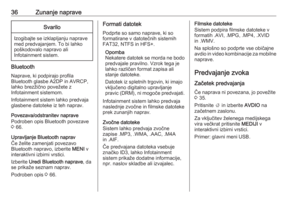 36
36 37
37 38
38 39
39 40
40 41
41 42
42 43
43 44
44 45
45 46
46 47
47 48
48 49
49 50
50 51
51 52
52 53
53 54
54 55
55 56
56 57
57 58
58 59
59 60
60 61
61 62
62 63
63 64
64 65
65 66
66 67
67 68
68 69
69 70
70 71
71 72
72 73
73 74
74 75
75 76
76 77
77 78
78 79
79 80
80 81
81 82
82 83
83 84
84 85
85 86
86 87
87 88
88 89
89 90
90 91
91 92
92 93
93 94
94 95
95 96
96 97
97 98
98 99
99 100
100 101
101 102
102 103
103 104
104 105
105 106
106 107
107 108
108 109
109 110
110 111
111 112
112 113
113 114
114 115
115 116
116 117
117 118
118 119
119 120
120 121
121 122
122 123
123 124
124 125
125 126
126






